Muallif:
Christy White
Yaratilish Sanasi:
12 Mayl 2021
Yangilanish Sanasi:
25 Iyun 2024
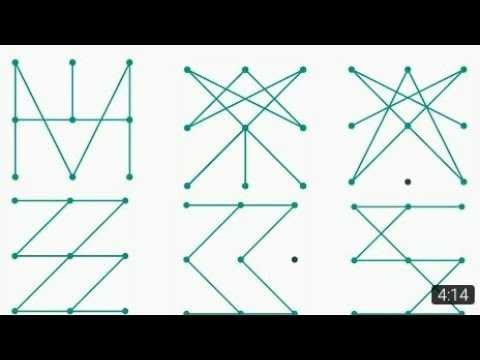
Tarkib
- Qadam bosish
- 2-dan 1-usul: Apex Launcher-dan foydalanish
- 2-dan 2-usul: teginish va ushlab turishni kechiktirishni oshirish
Ushbu wikiHow sizga Android uy ekranini tasodifan o'zgartirishni qanday qiyinlashtirishi kerakligini o'rgatadi. Siz asosiy ekranga qulflash xususiyatini qo'shadigan Apex kabi bepul ishga tushirgichni o'rnatishingiz yoki ushlab turishni kechiktirishni kuchaytiradigan ichki parametrdan foydalanishingiz mumkin.
Qadam bosish
2-dan 1-usul: Apex Launcher-dan foydalanish
 Play do'konini oching
Play do'konini oching  Turi Apex Launcher qidiruv satrida.
Turi Apex Launcher qidiruv satrida. Teging Apex Launcher.
Teging Apex Launcher. Teging O'RNATISH.
Teging O'RNATISH. Shartnomani o'qing va ga teging QABUL QILING. Ilova Android-ga yuklab olinadi. Yuklab olish tugagandan so'ng, "QABUL QILISH" tugmasi "OCHISH" ga o'zgaradi.
Shartnomani o'qing va ga teging QABUL QILING. Ilova Android-ga yuklab olinadi. Yuklab olish tugagandan so'ng, "QABUL QILISH" tugmasi "OCHISH" ga o'zgaradi.  Android-dagi uy tugmachasini bosing. Bu sizning telefoningiz yoki planshetingizning pastki markazida joylashgan. Ilovani tanlashingizni so'raydigan pop-up menyu paydo bo'ladi.
Android-dagi uy tugmachasini bosing. Bu sizning telefoningiz yoki planshetingizning pastki markazida joylashgan. Ilovani tanlashingizni so'raydigan pop-up menyu paydo bo'ladi.  Tanlang Apex Launcher.
Tanlang Apex Launcher. Teging Har doim. Bu sizning Android-ga telefoningiz yoki planshetingiz bilan birga kelgan ishga tushirish moslamasini Apex launcher bilan almashtirishni talab qiladi. Endi sizning uy ekraningiz standart Apex tartibiga yangilanadi.
Teging Har doim. Bu sizning Android-ga telefoningiz yoki planshetingiz bilan birga kelgan ishga tushirish moslamasini Apex launcher bilan almashtirishni talab qiladi. Endi sizning uy ekraningiz standart Apex tartibiga yangilanadi. - Sizning uy ekraningiz tashqi ko'rinishdan boshqacha ko'rinishini ko'rasiz. Barchasini qayta tiklashingiz kerak.
 Davrada 6 nuqtani bosing. Bu ekranning pastki qismida joylashgan. Bu sizning barcha ilovalaringizni o'z ichiga olgan dastur tortmasini ochadi.
Davrada 6 nuqtani bosing. Bu ekranning pastki qismida joylashgan. Bu sizning barcha ilovalaringizni o'z ichiga olgan dastur tortmasini ochadi.  Kerakli ilovalarni asosiy ekranga torting. Xuddi o'zingizning dastlabki ishga tushirish moslamangizda bo'lgani kabi, siz dastur tortmasidagi piktogrammalarni sudrab olib, ularni asosiy ekranning istalgan joyiga tashlashingiz mumkin.
Kerakli ilovalarni asosiy ekranga torting. Xuddi o'zingizning dastlabki ishga tushirish moslamangizda bo'lgani kabi, siz dastur tortmasidagi piktogrammalarni sudrab olib, ularni asosiy ekranning istalgan joyiga tashlashingiz mumkin.  Asosiy ekrandagi ikonkalarni qulflashni xohlagan tarzda joylashtiring. Ko'chirmoqchi bo'lgan belgini bosib turing va kerakli joyga torting. Asosiy ekranni o'zingiz xohlagan tarzda yaratgandan so'ng, keyingi bosqichga o'ting.
Asosiy ekrandagi ikonkalarni qulflashni xohlagan tarzda joylashtiring. Ko'chirmoqchi bo'lgan belgini bosib turing va kerakli joyga torting. Asosiy ekranni o'zingiz xohlagan tarzda yaratgandan so'ng, keyingi bosqichga o'ting.  Teging Apex menyusi. Bu uchta belgidan iborat oq belgi.
Teging Apex menyusi. Bu uchta belgidan iborat oq belgi.  Teging Ish stolini qulflash. Tasdiqlangan xabar paydo bo'ladi, endi siz piktogrammalarga tegmaslik, ularni siljitish va siljitish mumkin emasligini bildirasiz. Xavotir olmang, keyin uni har doim ochishingiz mumkin.
Teging Ish stolini qulflash. Tasdiqlangan xabar paydo bo'ladi, endi siz piktogrammalarga tegmaslik, ularni siljitish va siljitish mumkin emasligini bildirasiz. Xavotir olmang, keyin uni har doim ochishingiz mumkin.  Teging HA. Endi bosh ekraningizdagi ikonkalar qulflangan.
Teging HA. Endi bosh ekraningizdagi ikonkalar qulflangan. - Belgilarning qulfini ochish uchun ga qayting Apex menyusi ga teging Ish stolining qulfini oching.
- Agar siz endi Apex-dan foydalanishni xohlamasangiz, uni o'chirib tashlashingiz mumkin. Faqatdagi sahifaga o'ting Play Store ga teging OLISH.
2-dan 2-usul: teginish va ushlab turishni kechiktirishni oshirish
 Android sozlamalarini oching
Android sozlamalarini oching  Pastga o'ting va ga teging Kirish imkoniyati.
Pastga o'ting va ga teging Kirish imkoniyati. Teging Kechiktirishni bosib turing. Variantlar ro'yxati paydo bo'ladi.
Teging Kechiktirishni bosib turing. Variantlar ro'yxati paydo bo'ladi.  Teging Uzoq. Siz eng uzoq kechikishni tanladingiz. Endi siz biron bir narsaga tegayotganingizni va ushlab turganingizni Android-ning ro'yxatdan o'tishi uchun bir necha soniya kutishingiz kerak.
Teging Uzoq. Siz eng uzoq kechikishni tanladingiz. Endi siz biron bir narsaga tegayotganingizni va ushlab turganingizni Android-ning ro'yxatdan o'tishi uchun bir necha soniya kutishingiz kerak.



